
ahamo(アハモ)のeSIMをiPhoneやAndroidスマホで使えるように設定する方法・申し込みから開通までの手順を解説。
ahamo(アハモ)のeSIMの基礎知識
eSIMについて
eSIMとは、スマートフォンに内蔵された本体一体型のSIMのことです。
お客様情報(電話番号など)のプロファイルををスマホにダウンロード・インストールして利用します。SIMカードを入れなくてもahamoを利用できます。
時間のかかる本人確認もオンラインで完了しますし、オンラインで開通手続きが可能なので、申し込みから最短1時間程度で開通も可能です。(MNPの場合は午前9時から午後8時まで)
SIMカードとeSIMの違い
| SIMカード | eSIM | |
|---|---|---|
| 難易度 | 初心者向け | 比較的上級者向け |
| 開通までの時間 | 長い 郵送でSIM受け取りが必要 | 短い オンラインで完結 最短1時間で開通 |
| 設定の手間 | 少ない SIMカードを入れるだけで ahamoに繋がるものもある | 多い APN設定が 必要なことがある |
| SIMカードの差し替え | 必要 | 不要 |
| 紛失する可能性 | あり | なし |
| 対応しているスマホ | 多い nanoSIM対応スマホは どれでも使える | eSIM対応スマホが必要 eSIM対応スマホは 数が少ない |
| SIMロック解除 | 必須 | 必須 |
SIMカードの一番のメリットは、対応SIMサイズが「nanoSIM」のスマホであれば、いくらでもSIMカードを使いまわして利用できることです。iPhoneだけでなくAndroidスマホでも利用できます。
eSIMの一番のメリットは、最短1時間でahamoが利用できるようになること、SIMカードの差し替えが不要なことです。eSIMもiPhoneだけでなくAndroidで利用できます。
デュアルSIMについて
デュアルSIMを簡単に説明すると、1つのiPhoneで2つの携帯電話番号(SIMカード/eSIM)が利用できる機能のことです。
- 1つの電話番号(SIM)を仕事用に、もう1つの電話番号(SIM)をプライベート用の通話に使う
- 音声通話で使用するSIM、データ通信で使用するSIMを別々にできる
- メイン回線でギガ不足になったら、サブ回線に切り替えて使う
- メイン回線の通信障害対策のためにサブ回線を契約して備えておく
音声通話で使用するSIMを自由に変更できます。この人は仕事用SIMで電話をかける、この人はプライベート用SIMで電話をかけることができます。
データ通信で使用するSIMを自由に変更できます。ここはドコモの電波が悪いからau/ソフトバンクに切り替える、といったこともできます。
SMS送信で使用するSIMを自由に変更できます。このひとは仕事用SIMでSMSを送信する、この人はプライベート用SIMでSMSを送信することができます。
eSIM対応iPhoneまとめ
iPhone XS以降の機種はSIMカードとeSIMのデュアルSIMに対応しています。
iPhone 13以降の機種は、SIMカードとeSIMのデュアルSIMに加えて、eSIMとeSIMのデュアルSIMが利用可能です。
| 製品名 | デュアルSIM 対応・非対応 | 対応している 組み合わせ |
|---|---|---|
| iPhone 6s iPhone 6s Plus | 非対応 | SIMカードのみ 利用可能 |
| iPhone SE(第1世代) | 非対応 | SIMカードのみ 利用可能 |
| iPhone 7 iPhone 7 Plus | 非対応 | SIMカードのみ 利用可能 |
| iPhone 8 iPhone 8 Plus | 非対応 | SIMカードのみ 利用可能 |
| iPhone X | 非対応 | SIMカードのみ 利用可能 |
| iPhone XS iPhone XS Max | 対応 | SIMカード+eSIM |
| iPhone XR | 対応 | SIMカード+eSIM |
| iPhone 11シリーズ | 対応 | SIMカード+eSIM |
| iPhone SE(第2世代) | 対応 | SIMカード+eSIM |
| iPhone 12シリーズ | 対応 | SIMカード+eSIM |
| iPhone 13シリーズ | 対応 | SIMカード+eSIM eSIM+eSIM |
| iPhone SE(第3世代) | 対応 | SIMカード+eSIM eSIM+eSIM |
| iPhone 14シリーズ | 対応 | SIMカード+eSIM eSIM+eSIM |
| iPhone 15シリーズ | 対応 | SIMカード+eSIM eSIM+eSIM |
eSIM対応Androidスマホまとめ
eSIMに対応しているAndroidスマホで代表的なものはGoogle Pixelシリーズです。(Google Pixel 4シリーズ以降)
青文字で強調しているものがahamoで動作確認されている機種になりますが、動作確認されていない機種であっても問題なく利用できることが非常に多いです。
Google Pixelシリーズ
Google Pixel 4シリーズ以降の機種は、SIMカード+eSIMのデュアルに対応しています。
Google Pixel 7シリーズは2023年3月のアップデートを適用すると、eSIM+eSIMのデュアルSIMに対応します。
| 機種名 | 対応している 組み合わせ |
|---|---|
| Google Pixel 4 | SIMカード+eSIM |
| Google Pixel 4 XL | SIMカード+eSIM |
| Google Pixel 4a | SIMカード+eSIM |
| Google Pixel 4a(5G) | SIMカード+eSIM |
| Google Pixel 5 | SIMカード+eSIM |
| Google Pixel 5a(5G) | SIMカード+eSIM |
| Google Pixel 6 | SIMカード+eSIM |
| Google Pixel 6 Pro | SIMカード+eSIM |
| Google Pixel 6a | SIMカード+eSIM |
| Google Pixel 7 | SIMカード+eSIM eSIM+eSIM |
| Google Pixel 7 Pro | SIMカード+eSIM eSIM+eSIM |
| Google Pixel 7a | SIMカード+eSIM eSIM+eSIM |
| Google Pixel 8 | SIMカード+eSIM eSIM+eSIM |
| Google Pixel 8 Pro | SIMカード+eSIM eSIM+eSIM |
| Google Pixel Fold | SIMカード+eSIM eSIM+eSIM |
Xperia
- Xperia 1 IV SO-51C
- Xperia 1 V SO-51D
- Xperia 5 IV SO-54C
- Xperia 5 V SO-53D
- Xperia 10 V SO-52D
Samsung
- Galaxy A54 5G SC-53D
- Galaxy S23 Ultra SC-52D
- Galaxy S23 SC-51D
- Galaxy A23 5G SC-56C
- Galaxy Z Fold4 SC-55C
- Galaxy Z Fold5 SC-55D
- Galaxy Z Flip4 SC-54C
- Galaxy Z Flip5 SC-54D
AQUOS
- AQUOS sense7 SH-53C
- AQUOS sense8 SH-54D
- AQUOS R7 SH-52C
- AQUOS R8 SH-52D
- AQUOS R8 pro SH-51D
- AQUOS wish3 SH-53D
ahamo(アハモ)のeSIMを契約する手順
【手順①】ahamo申込時のエラー・トラブル回避のために、dアカウント等をあらかじめ発行しておく
新規作成ガイド | dアカウントを参考にして、dアカウントを発行してください。
dアカウントは誰でも利用可能な無料の共通IDです。ドコモやahamoを契約していない人も発行できます。GmailやYahoo!メールなどのフリーメールアドレスを使って作成するのがオススメです。
ahamoの契約に必要なものを用意する
他社から乗り換えでahamoを契約するときは、
- 本人確認書類
- 契約者名義のクレジットカード/キャッシュカード(口座情報)
- 連絡先フリーメールアドレス(ahamoがフリーメールアドレスを推奨)
- MNP予約番号
が必要です。
利用できる本人確認書類
以下の本人確認書類を準備してください。
- 運転免許証
- マイナンバーカード(個人番号カード)
- 身体障がい者手帳
- 精神障がい者保健福祉手帳(障がい者手帳)
- 療育手帳
- 運転経歴証明書
- 住民基本台帳カード
- 在留カード
【手順②】スマホのSIMロックを解除する(キャリア版スマホの場合)
ahamoを契約する前に、eSIM対応AndroidスマホやiPhoneを購入したキャリアでSIMロック解除手続きをしてください。
iPhoneのSIMロック有無について
iPhone 12シリーズまで、iPhone SE(第2世代)まではSIMロックあり状態で販売されています。ahamo契約前にSIMロック解除手続きをしてください。
iPhone 13シリーズ以降、iPhone SE(第3世代)以降は全キャリアでSIMロックなしのSIMフリー状態で販売されています。SIMロック解除手続きは不要です。
楽天モバイルから販売されているiPhoneは、SIMロックなしのSIMフリー状態で販売されています。SIMロック解除手続きは不要です。
【手順③】スマホのEIDを確認する
ahamoでeSIMを契約するときに、スマホのEIDの入力が必要になります。eIDはeSIM固有の識別番号で、全部で32桁で構成されています。
eSIM契約時に入力したEIDとは異なるEIDのスマホにeSIMをインストールすることはできません。
iPhoneのEIDを確認する方法
「設定」→「一般」→「情報」→「EID」で確認できます。EIDの数字部分を長押しするとコピーできます。
AndroidスマホのEIDを確認する方法
「設定」→「ネットワークとインターネット」→「SIM]箇所の+をタップ→「eSIMを使用して番号を追加」→「次へ」→「ヘルプ」→「こちらで確認」でEIDが確認できます。
EIDの数字部分を長押しするとコピーできます。
他社のページになりますが、mineoが端末・メーカー別EID確認方法|mineoユーザーサポートという便利なページを用意しているので、そちらも参考にしてAndroidスマホのEIDを確認してください。
【手順④】契約している携帯電話会社・格安SIMで、MNP予約番号を発行する(MNP転入時のみ)
au/povo/UQモバイル、ソフトバンク/ワイモバイル/LINEMO、楽天モバイル、他格安SIMからahamoに乗り換えるときは、MNP予約番号の発行が必要です。
MNP予約番号の有効期限は取得日を含めて15日間です。
ahamoをMNP転入で申し込むときは、MNP予約番号の有効期限が10日以上残っている必要があります。MNP予約番号を取得したらすぐにahamoに申し込むようにしましょう。
格安SIMのなかには、MNP予約番号をすぐに発行せず、発行に最大3日程度がかかるところがあります。狙った日に申し込めないので注意してください。
なお、キャリアからの乗り換えの場合は、「ワンストップ方式」に対応しているため、MNP予約番号を取得せずに申し込みできます。
| 今契約している 携帯電話会社/格安SIM | MNPワンストップ | MNP予約番号の 発行方法の解説ページ |
|---|---|---|
| au | 対応 | au公式 |
| UQモバイル | 対応 | UQモバイル公式 |
| povo1.0 | 対応 | povo1.0公式 |
| povo2.0 | 対応 | povo2.0公式 |
| ソフトバンク | 対応 | ソフトバンク公式 |
| ワイモバイル | 対応 | ワイモバイル公式 |
| LINEMO | 対応 | LINEMO公式 |
| 楽天モバイル | 対応 | 楽天モバイル公式 |
| LINEモバイル | 対応 | 各公式サイトを参照 |
| 楽天モバイル (ドコモ回線・au回線) | 対応 | 各公式サイトを参照 |
| ジャパネットたかた通信サービス | 対応 | 各公式サイトを参照 |
| b-mobile(日本通信) | 対応 | 各公式サイトを参照 |
| mineo | 対応 | 各公式サイトを参照 |
| その他の格安SIM | 非対応 | 各公式サイトを参照 |
【手順⑤】ahamoの契約に必要なものを用意する
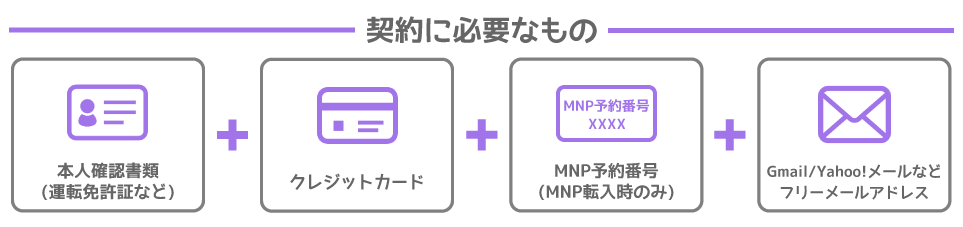
ahamoの契約に必要な本人確認書類、契約者名義のクレジットカード・銀行口座を用意してください。
利用できる本人確認書類
- 運転免許証
- マイナンバーカード(個人番号カード)
- 健康保険証と補助書類(住民票のみ)
- 身体障がい者手帳
- 精神障がい者保健福祉手帳(障がい者手帳)
- 療育手帳
- 運転経歴証明書
- 住民基本台帳カード
- 在留カード
毎月の支払の手続きに必要なもの
- 契約者本人名義のクレジットカードまたはキャッシュカード
【手順⑥】ahamoを他社からの乗り換え(MNP)で申し込む
ahamoのeSIMを他社からの乗り換え(MNP)で申し込んでください。
- 今のスマホそのまま!他社からお乗り換えでdポイント(期間・用途限定)20,000ポイントプレゼントキャンペーンにエントリー完了後に、ahamo公式サイトにアクセスし、【申し込み】ボタンをタップする
- 「ahamoの申し込み」画面では、【今の電話番号をそのまま使う】をタップする
- 「今使っている携帯電話会社はどちらですか」では、【docomo以外】をタップする
- 「申し込みと一緒にスマホを買いますか」では、【買わない】をタップし、【次へ】ボタンをタップする
- 「どちらのSIMを利用しますか」では、【eSIM】をタップする
- 「データ通信量・オプションの選択」画面では、データ通信量とかけ放題オプションを選択して【次へ】をタップする
- dアカウントにログインする
- 乗り換えする携帯電話番号を入力する
- MNP予約番号の取得状況は、【すでに取得している】【取得していない】どちらかを選択する
- 【すでに取得している】を選択した場合は、MNP予約番号、MNP予約番号有効期限を入力する
- 【取得していない】を選択した場合は、MNPワンストップの手続きが必要なので画面の指示に従って操作する
- 本人確認を行う
- 個人情報の入力、クレジットカード番号などの入力など画面の指示に従って操作・入力する
- ahamoの契約を完了させる
ahamoのeSIMを申し込んだ後から開通までの手順
「eSIM利用開始手続きのご案内」というメールが届くと、開通手続きできるようになる
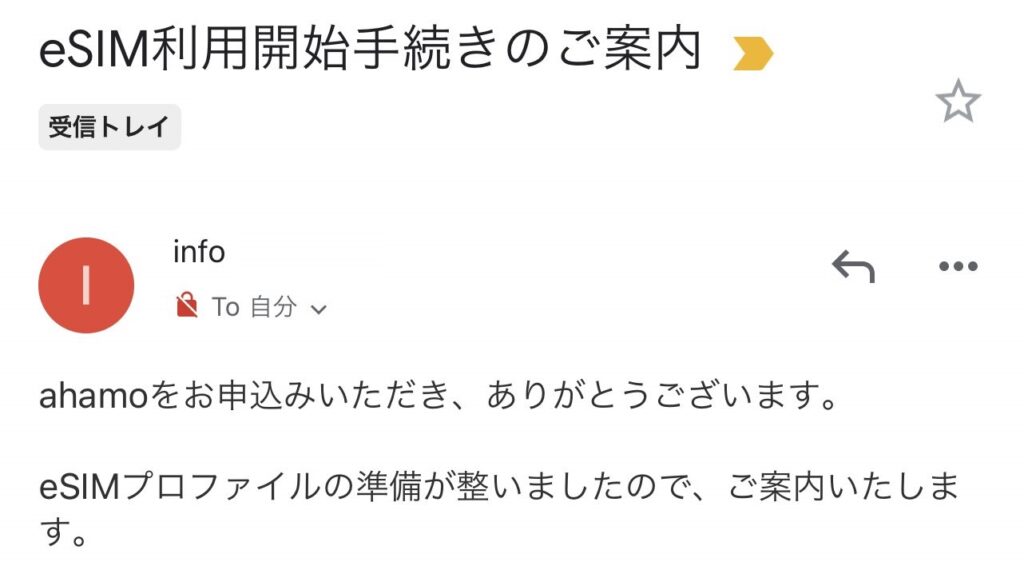
新規契約またはMNP転入でahamoのeSIMを申し込むと、「お申込受付のご連絡メール」と、「eSIM利用開始手続きのご案内メール」が届きます。
「eSIM利用開始手続きのご案内」メールが届くと、eSIMプロファイルのダウンロードができるようになります。
【手順①】ahamoアプリ/手続きサイトで開通手続きをする
ahamo回線を使えるようにするために、ahamoアプリまたは手続きサイトで開通手続き(回線切り替え手続き)をする必要があります。
他社から乗り換え(MNP)の開通手続きの受付時間は、午前9時から午後9時までです。
開通手続きが完了すると、今契約している携帯電話会社や格安SIMとの契約が自動で解約され、ahamoが開通します。
たとえばauからahamoに乗り換える人が、10月3日にahamoのSIMカードが届いてahamoで開通手続きをした場合は、10月3日付けでauは自動で解約されます。auで解約手続きは不要です。
- ahamoの手続きサイトまたはahamoアプリを起動してログインページを開く
- 「受付番号でログイン」を選択
- 「受付番号」「連絡先電話番号」「暗証番号」を入力してログイン
- 商品が出荷されると「切り替え(開通)」手続きのボタンが表示される
- 開通情報を確認して、問題がなければ「開通する」ボタンをクリックする
- 開通処理完了画面が表示されたら完了
【手順②】eSIMを利用するスマホにahamoのeSIMプロファイルをインストールして再起動させる
回線切り替えが完了したら、eSIMを利用するiPhoneやAndroidスマホをWi-Fiに接続して、eSIMの開通 | 申し込みの流れ | ahamoを参考に、eSIMプロファイルをスマホにインストールしてください。
eSIMプロファイルのダウンロードが完了したら、AndroidスマホやiPhoneをいちど再起動させてください。これはahamoが推奨している手順です。
iPhoneのeSIMプロファイルインストール方法について
これからPhoneの初期設定を行う場合は、iPhoneの初期設定中に「モバイル通信を設定中」という画面になり、ahamoのeSIMが自動でインストール(アクティベート)されます。
すでにiPhoneの初期設定を行っている場合は、iPhoneの画面上に「モバイル通信の設定を完了」というプッシュ通知か、設定メニューから「モバイル通信の設定を完了」をタップして、eSIMのアクティベートを完了させてください。
手動でeSIMプロファイルをダウンロードする場合は、以下の手順でダウンロードしてください。
- 【設定」→【モバイル通信】をタップ
- 【モバイル通信を設定】をタップ
- 【eSIMを設定】をタップ
- 「モバイル通信設定完了」画面になったことを確認して【完了】をタップ
eSIMのアクティベート(インストール完了後)、iPhone内にahamoではない他社APN構成プロファイルが存在する場合は削除してください。
AndroidスマホのeSIMプロファイルインストールについて
AndroidスマホのeSIMプロファイルインストール方法は手動のみです。手順は以下の通り。
- (☆)ahamoのeSIMを入れて利用するAndrodスマホとは別の端末(スマホ・タブレット・PC)の画面に、eSIMの開通 | 申し込みの流れ | ahamoの「STEP 3 プロファイルをダウンロード」内に記載されているQRコードを表示させておく
- ※以下からの手順は、ahamoのeSIMを入れて利用するAndroidスマホで操作する
- Androidスマホは、初期状態だとeSIM機能がオフになっていることがある。eSIM機能がオンか確認すること
- 【ネットワークとインターネット】をタップ
- 【モバイルネットワーク】をタップ
- 「モバイルネットワークへの接続」画面の下部にある、【代わりにSIMをダウンロードしますか?】をタップ
- 「SIMのダウンロード」画面になるので、【次へ】をタップ
- 「ネットワークのQRコードをスキャン」画面になるので、(☆)で表示させたQRコードを読み取るか、SM-DPアドレスを入力する
- 「docomoを使用しますか?」画面になるので、【有効化】をタップ
- 「docomoは有効です」画面になるので、【完了】をタップ
- 【ネットワークとインターネット】をタップ
- 設定したeSIMをタップ>[SIMを使用]をOFF/ON
【手順③】AndroidスマホでAPN設定を行う(iPhoneは不要)
Androidスマホでahamoの通信サービスを利用するためには、「APN設定(アクセスポイント設定)」が必要です。機種によってはahamoのeSIMを認識するとAPN設定が自動で完了するものもあります。
iPhoneはahamoのeSIMを認識するとAPN設定が自動で完了しますが、iPhoneにUQモバイルやワイモバイルなどの他社APN構成プロファイルが存在すると、ahamo(ドコモ回線)でデータ通信や音声通話ができなくなる、圏外になるなどの問題が発生するので削除してください。
【手順④】発信テスト用番号へ電話をかけて、正常に利用できることを確認してahamoの利用開始
発信テスト用番号(111/通話料無料)へ電話をかけ、正常に利用できることを確認してください。
もしもここで発信できない場合は、SIMロックを解除していない、eSIMプロファイルをインストールしていない、eSIMがオンになっていない、などの可能性があります。
- AndroidスマホやiPhoneのSIMロックが解除できている(eSIM利用時でもSIMロック解除手続きは必須)
- ahamoで回線切り替え手続きが完了している
- AndroidスマホやiPhoneにahamoのeSIMプロファイルをインストールしている
- ahamoのeSIMプロファイルを誤って削除していない
- 【Androidスマホのみ】eSIM機能がオンになっている
- AndroidスマホでAPN設定が完了している
- iPhone内にある他社APN構成プロファイルを削除している
ここまでの作業が完璧であれば、無事にahamoのeSIMで通信ができるようになっているはずです。
ahamoのeSIMでよくある質問
eSIMプロファイルのQRコードはどこにある?
eSIMの開通 | 申し込みの流れ | ahamoの「STEP 3 プロファイルをダウンロード」内に掲載されています。
QRコードの読み込みはAndroidスマホのみ必要です。iPhoneはQRコードの読み取りは不要です。
eSIMの申し込みから1時間以上経過してもまだ申し込み完了しないんだけど?
以下の可能性が考えられます。
- MNPの場合、午後8時~午前9時の間はシステムメンテナンスのため手続きが完了いたしません。
- MNPワンストップをご利用いただいた場合、移転元のキャリアにおいて予約番号の発行にお時間がかかることがあります。発行までのお時間は、移転元のキャリアにご確認ください。
また、eSIMの申込み完了時間は、審査内容によりお時間がかかる場合があります。
ahamoの回線切り替え(開通)の期限はあるの?
【新規(MNPを除く)・ドコモからahamoへのSIMの切り替えを含む契約変更の場合】
切替え(開通)のお手続きは、弊社からの商品出荷日(ご注文完了の翌日)から起算して15日以内に行っていただく必要があります。期間内にお手続きをされない場合、お客さまが商品をお受取りいただいたか否かにかかわらず、お客さまへの通知なく自動的に切替え(開通)の手続きをとらせていただきます。【MNPの場合】
MNP有効期限内の切替え(開通)のお手続きをお願いいたします。MNP予約番号の有効期限が過ぎた場合は、ahamoサイト(チャット)にてお問い合わせください。
お問い合わせなくMNP予約番号の有効期限が過ぎた場合は、商品のお受取りから1か月後に契約のお申込みを取消しさせていただきます。※MNP予約番号の有効期限は移転元キャリアのマイページなどでご確認ください。
eSIMの開通(切り替え)可能時間はいつ?
機種変更・新規契約の場合は24時間可能です。
※システムメンテナンス時間を除きます。MNPの場合は午前9時から午後9時まで可能です。
スマホAでeSIMを利用予定だが、将来スマホBにeSIMを移すときはどうすればいい?
ahamoでeSIMの再発行手続きをしてください。詳細はeSIM発行・再発行の手続き | 申し込みの流れ | ahamoをご覧ください。
【別のeSIM対応機種に変更する場合】
現在ご利用の機種で、eSIMの再発行手続きをお願いします。eSIM再発行から「eSIM発行・再発行」を選択の上、お手続きいただけます。
また、eSIM クイック転送に対応したiPhone・iPadをご利用の場合、端末の設定からeSIMを再発行いただくことが可能です。
なお、切り替えに際し、現在ご利用中の機種に2段階認証用のSMSが届きますので、変更完了まで両機種をお手元に置いておいてください。
eSIMからSIMカードに変更できる?手数料はかかる?
ドコモオンラインショップでお手続き可能です。
お手続きの際はnanoSIMカードを選択ください。※ahamo契約者がSIMカードの再発行を行う場合はnanoSIMカードのみです。

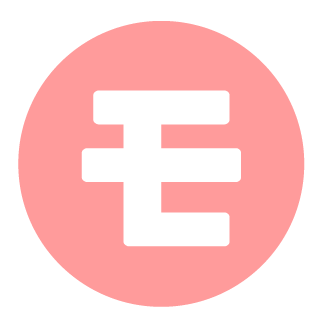

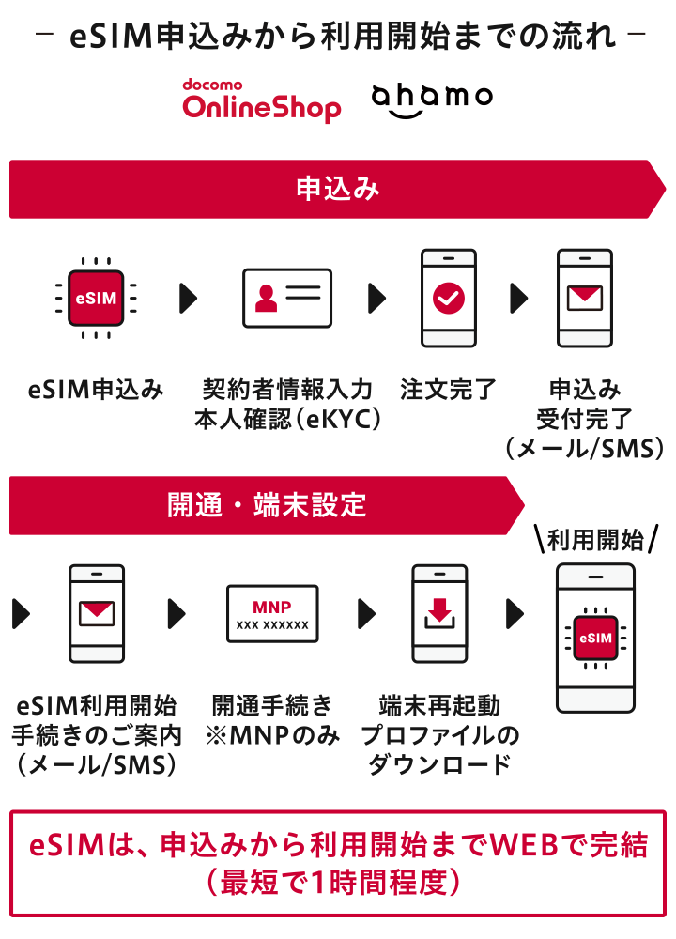
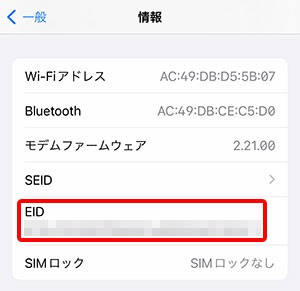


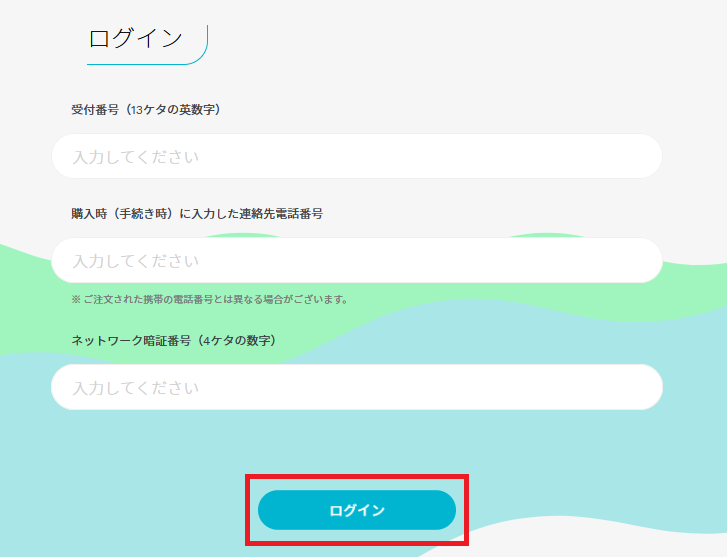








コメント